究极泰坦宝箱不掉落时应如何解决?
39
2024-12-08
在现代社会中,电脑已经成为我们日常生活和工作中不可或缺的工具。然而,有时我们会发现电脑开机速度过慢,这不仅浪费我们宝贵的时间,也影响了我们的效率。本文将为大家分享一些简单而有效的小技巧,帮助您优化电脑的开机速度,让您在快节奏的工作环境中迅速启动电脑并进入工作界面。
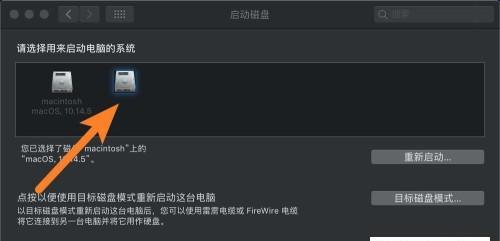
清理开机启动项,提升系统运行效率
众所周知,开机启动项越多,系统在启动过程中需要加载的程序越多,自然开机速度也会变得更慢。我们可以通过清理开机启动项来提升系统的运行效率。打开任务管理器,切换到“启动”选项卡,禁用那些不必要的应用程序的启动。这样一来,每次开机时系统需要加载的程序就会减少,从而提高了开机速度。
优化硬盘空间,加速开机过程
硬盘空间的不足也是导致电脑开机变慢的一个常见原因。当硬盘空间不足时,系统会花费更多的时间来寻找文件和应用程序,从而拖慢了开机速度。我们可以通过删除不必要的文件和应用程序来释放硬盘空间。可以使用磁盘清理工具或第三方软件对硬盘进行清理和整理,以提高硬盘的读取速度,进而加速开机过程。

升级系统和驱动程序,享受更快的开机体验
系统和驱动程序的老旧版本也会影响电脑的开机速度。我们应该及时升级系统和驱动程序,以获得更好的性能和更快的开机体验。您可以通过打开“Windows更新”进行系统升级,或者访问硬件厂商官方网站下载最新的驱动程序进行更新。
减少开机自检时间,加快启动速度
在电脑开机过程中,系统会进行自检以确保硬件设备的正常工作。然而,这个自检过程有时可能会花费很长时间,导致开机速度变慢。为了加快启动速度,我们可以通过进入BIOS设置界面,将自检时间调整为最短,从而缩短开机时间。
使用固态硬盘(SSD)替换传统机械硬盘
相比于传统的机械硬盘,固态硬盘(SSD)具有更快的读写速度和更短的访问时间,可以极大地提升电脑的开机速度。如果您的预算允许,不妨考虑将传统机械硬盘替换为SSD,以获得更快的开机体验。
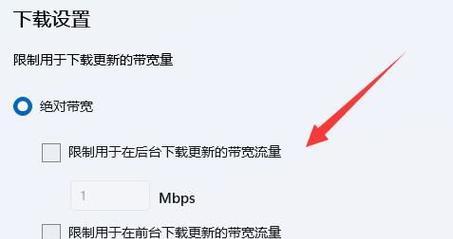
关闭无用的系统动画效果,减少开机负担
系统动画效果可以为我们带来一定的视觉享受,但同时也会增加系统的负担,从而降低开机速度。我们可以通过关闭无用的系统动画效果来减少开机负担,提高开机速度。您可以进入“系统属性”设置界面,选择“高级”选项卡,点击“性能设置”来进行相应的调整。
及时清理垃圾文件和注册表垃圾
垃圾文件和注册表垃圾可能会占用大量的硬盘空间和系统资源,从而拖慢电脑的开机速度。我们应该定期清理垃圾文件和注册表垃圾,以保持系统的清洁和高效。您可以使用系统自带的磁盘清理工具和注册表清理工具,或者使用第三方软件进行清理。
关闭不必要的服务,提高系统响应速度
在电脑开机过程中,系统会启动很多不必要的服务,这些服务会占用系统资源,从而降低系统的响应速度。为了提高开机速度,我们可以通过进入“服务”界面,禁用那些不必要的服务。请注意,禁用某些关键服务可能会导致系统不稳定,因此请谨慎操作。
安装可信赖的杀毒软件,防止恶意软件影响开机速度
恶意软件可能会隐藏在系统中,占用大量的系统资源,从而导致电脑开机变慢。为了防止恶意软件的影响,我们应该安装可信赖的杀毒软件,并定期进行全盘扫描。这样一来,可以及时发现并清除潜在的威胁,保持系统的安全和快速。
优化电脑硬件配置,提升开机性能
除了软件方面的优化,我们还可以通过优化电脑的硬件配置来提升开机性能。增加内存条、更换高速处理器、升级显卡等。当然,这些优化需要根据自己的实际需求和预算进行选择。
清理桌面图标,加快开机速度
桌面上的图标过多也会导致电脑开机变慢。我们应该尽量减少桌面上的图标数量,只保留必要的快捷方式。这样一来,系统加载桌面时就不需要花费过多的时间来显示和定位图标,从而加快开机速度。
关闭自动更新,避免耗费宝贵的开机时间
某些软件和系统会在开机时自动检查更新并下载安装,这会消耗大量的系统资源和时间,从而拖慢开机速度。为了避免这种情况,我们可以进入相关软件的设置界面,将自动更新功能关闭或设置为手动更新。
定期进行磁盘碎片整理,提高硬盘读取速度
磁盘碎片会导致硬盘读取速度变慢,从而影响电脑的开机速度。为了提高硬盘的读取速度,我们应该定期进行磁盘碎片整理。您可以使用系统自带的磁盘碎片整理工具,或者使用第三方软件进行碎片整理。
选择适合的开机方式,快速进入工作界面
有些电脑提供了快速开机或快速启动的选项,这些功能可以让我们在电脑关机时保持一定的电源供应,从而实现更快的开机速度。如果您的电脑支持这些功能,不妨尝试一下,以快速进入工作界面。
重装系统,清除冗余文件和软件
当电脑开机过慢无法通过其他方式解决时,我们可以考虑重装系统。重装系统可以清除冗余文件和软件,恢复系统的出厂设置,从而大幅提高电脑的开机速度。
优化电脑开机速度是一个相对简单但非常有效的方法来提高工作效率。通过清理开机启动项、优化硬盘空间、升级系统驱动、减少开机自检时间等小技巧,我们可以轻松地实现快速开机,并进入工作界面。希望本文提供的小技巧能对大家有所帮助,让您的电脑开机速度更快、工作效率更高。
版权声明:本文内容由互联网用户自发贡献,该文观点仅代表作者本人。本站仅提供信息存储空间服务,不拥有所有权,不承担相关法律责任。如发现本站有涉嫌抄袭侵权/违法违规的内容, 请发送邮件至 3561739510@qq.com 举报,一经查实,本站将立刻删除。